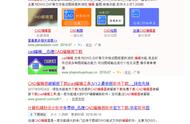4.开始涂抹
按住Alt键在衬衣与水泥的交界位置单击鼠标左键创建取样点。将鼠标向左移动,使仿制预览恰好与原有的边缘对齐,然后长按鼠标左键并拖动,开始使用仿制画面内容遮盖钢梁。为避免明显的痕迹,每次修复的面积不宜过大。

5.继续仿制
使用短促而密集的画笔对衬衣和水泥地面取样,完全覆盖遮挡住人物的钢梁。对于没有细节的平滑区域,可以取消勾选对齐选项。我们每次松开鼠标之后,代表取样点的十字光标就会返回到初始取样位置。

6.修复缝隙
继续修复被钢梁挡住的裤腿。我们再创建一个新的空白图层,选择画笔工具,使用较小的硬边缘画笔,按住Alt键对袖子上的颜色取样,绘制手臂之间的空白位置。

7.更改不透明度
绘制衣袖时,需要不停按住Alt键取样,确保色彩的影调与衣服的褶皱变化吻合。第一遍绘制结束后,每一笔的痕迹还相当明显。这个时候我们可以将画笔不透明度设置降低至50%,得到更加自然的色彩融合。